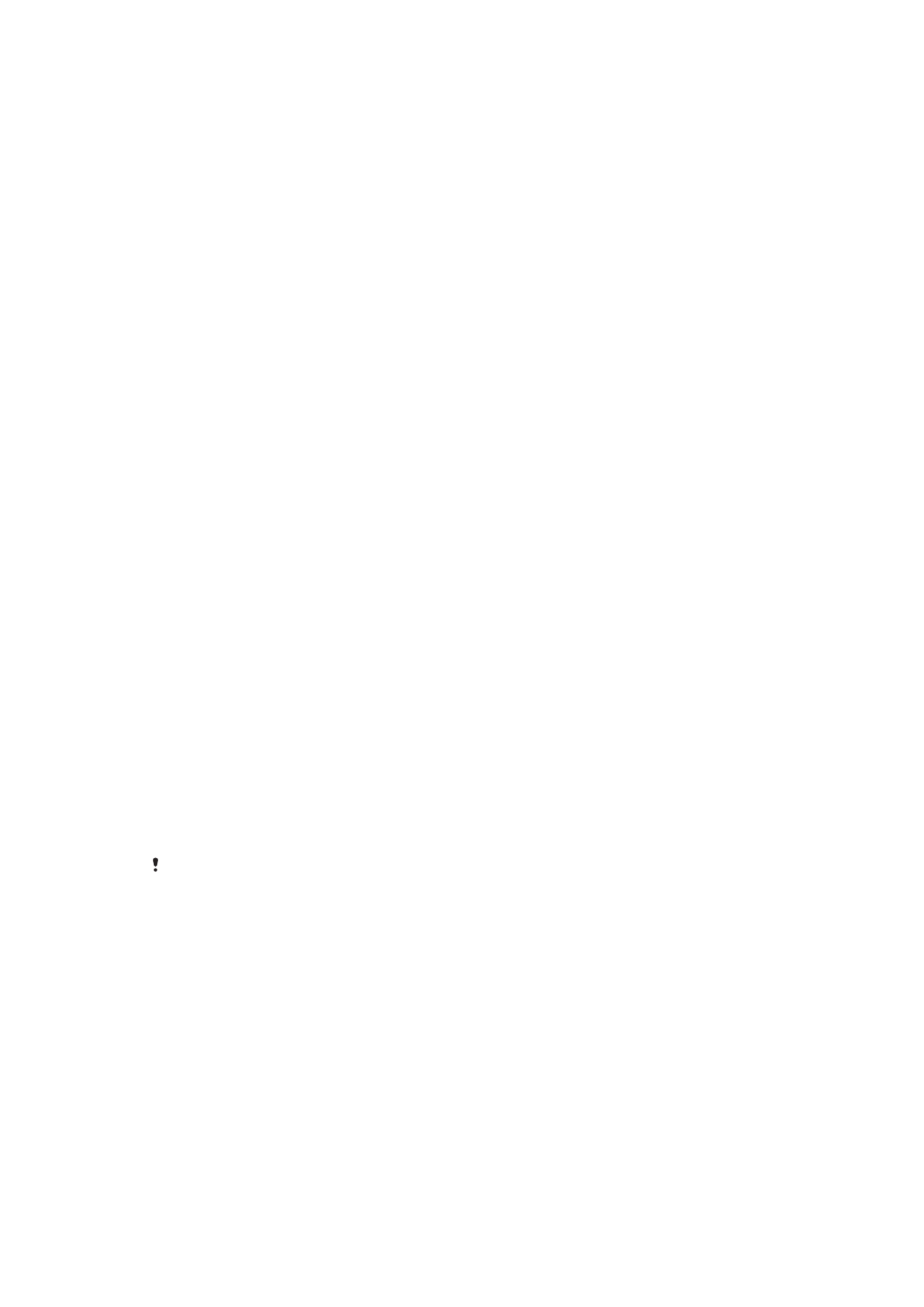
Blocco schermo
nella pagina 11.
•
Aggiungere un account Google™ per impedire a terzi di utilizzare il proprio dispositivo in
caso di furto o di cancellazione dei dati. Per ulteriori informazioni, vedere
Perché è
necessario un account Google™?
nella pagina 9.
•
Attivare il servizio Web "Protection by my Xperia" o Gestione dispositivi Android™. Tali
servizi permettono di rilevare, bloccare o cancellare i dati di un dispositivo perduto in
remoto. Per ulteriori informazioni, vedere
Ritrovare un dispositivo perduto
nella
pagina 18 .
Verifica della proprietà del dispositivo
Quando il dispositivo è protetto, è necessario sbloccare lo schermo con codice PIN,
password, pattern di sblocco o mediante la lettura dell', oppure immettendo le
informazioni dell'account Google™ a seconda delle funzionalità di protezione impostate.
Di seguito sono riportati alcuni esempi relativi alle funzioni di protezione e alle credenziali
necessarie:
Protezione per
ripristino dati di
fabbrica
È necessario sbloccare lo schermo prima di poter eseguire un ripristino dei dati di
fabbrica.
Protection by my
Xperia
Se il ripristino del dispositivo viene eseguito in remoto utilizzando questo servizio, è
necessario immettere il nome utente e la password di un account Google™ associato a
questo servizio. Il dispositivo deve essere connesso a Internet prima che il processo di
configurazione possa essere completato. In caso contrario, non sarà possibile utilizzare il
dispositivo dopo il ripristino.
Android™ Device
Manager
Se il ripristino del dispositivo viene eseguito in remoto utilizzando questo servizio, è
necessario immettere il nome utente e la password di un account Google™. Il dispositivo
deve essere connesso a Internet prima che il processo di configurazione possa essere
completato. In caso contrario, non sarà possibile utilizzare il dispositivo dopo il ripristino.
Ripristino del
software
Se si utilizza il software Xperia™ Companion per ripristinare il software del dispositivo,
sarà necessario immettere il nome utente e la password dell'account Google™ quando,
al termine della procedura, si riavvia il dispositivo.
Per Android™ Device Manager, è necessario immettere informazioni da un account Google™.
Può trattarsi di un qualsiasi account Google™ che è stato configurato sul dispositivo. Se non è
possibile fornire le informazioni sull'account durante la procedura di configurazione, il
dispositivo è inutilizzabile.
Blocco schermo
Sono disponibili numerose opzioni di blocco schermo. Il livello di sicurezza di ogni tipo di
blocco è riportato di seguito, in ordine crescente:
•
Scorrimento: nessuna protezione, ma è possibile accedere rapidamente alla schermata
Home.
•
Pattern: consente di disegnare con le dita un semplice pattern per sbloccare il
dispositivo.
•
PIN: consente di inserire un PIN numerico di almeno 4 cifre per sbloccare il dispositivo.
11
Questa è una versione Internet della pubblicazione. © Stampato per un uso privato.
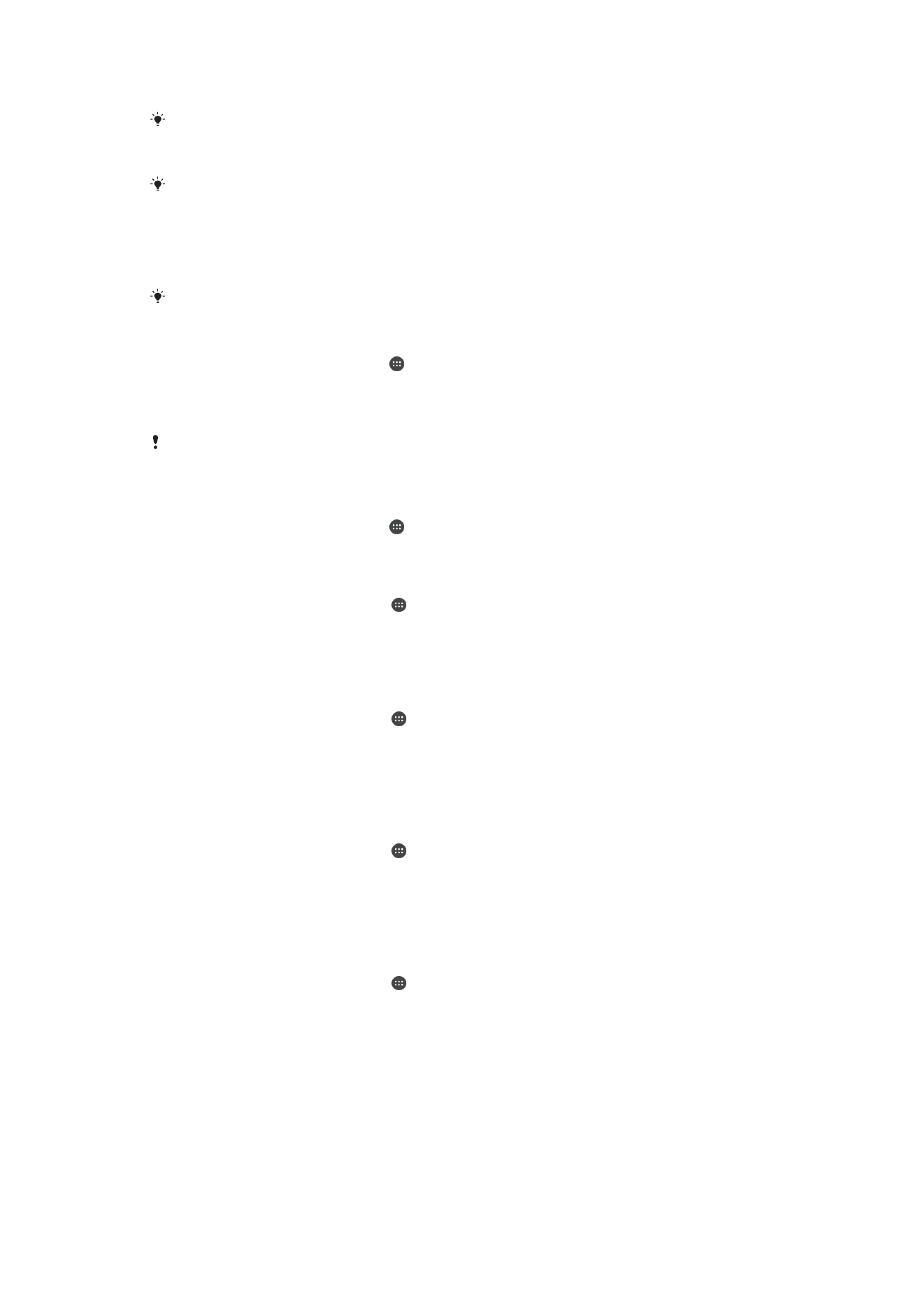
•
Password: consente di inserire una password alfanumerica per sbloccare il dispositivo.
È molto importante ricordare pattern, PIN o password di sblocco dello schermo. Se si
dimenticano queste informazioni, potrebbe essere impossibile ripristinare dati importanti
come la rubrica e i messaggi.
Se nel dispositivo Xperia™ è stato impostato un account Microsoft® Exchange ActiveSync®
(EAS), le impostazioni di sicurezza EAS potrebbero limitare il tipo di blocco schermo solo al
PIN o alla password. Ciò si verifica quando l'amministratore di rete specifica un tipo di blocco
schermo specifico per tutti gli account EAS per motivi di sicurezza aziendale. Contattare
l'amministratore di rete dell'azienda per verificare che i criteri di sicurezza della rete siano
implementati per i dispositivi mobili.
La funzionalità delle impronte digitali non è disponibile negli Stati Uniti.
Per creare un pattern di blocco schermo
1
Dalla schermata Home, sfiorare .
2
Trovare e sfiorare
Impostazioni > Blocco schermo e sicurezza > Blocco schermo
>
Sequenza.
3
Seguire le istruzioni visualizzate sul dispositivo.
Se si immette un pattern di blocco errato per 5 volte di seguito, è necessario attendere 30
secondi prima di riprovare.
Per cambiare il tipo di blocco schermo
1
Dalla schermata Home, sfiorare .
2
Trovare e sfiorare
Impostazioni > Blocco schermo e sicurezza.
Per modificare il pattern di blocco schermo
1
Dalla Schermata Home, sfiorare .
2
Trovare e sfiorare
Impostazioni > Blocco schermo e sicurezza > Blocco schermo.
3
Trascinare il pattern di sblocco dello schermo.
4
Sfiorare
Sequenza e seguire le istruzioni visualizzate sul dispositivo.
Per creare un PIN di blocco schermo
1
Dalla Schermata Home, sfiorare .
2
Trovare e sfiorare
Impostazioni > Blocco schermo e sicurezza > Blocco schermo
>
PIN.
3
Immettere un PIN numerico, quindi sfiorare
Continua.
4
Immettere di nuovo il PIN e confermarlo, quindi sfiorare
OK.
Per creare una password di blocco schermo
1
Dalla Schermata Home, sfiorare .
2
Trovare e sfiorare
Impostazioni > Blocco schermo e sicurezza > Blocco schermo
>
Password.
3
Immettere una password, quindi sfiorare
Continua.
4
Immettere di nuovo la password e confermarla, quindi sfiorare
OK.
Per attivare la funzione di sblocco tramite scorrimento
1
Dalla Schermata Home, sfiorare .
2
Trovare e sfiorare
Impostazioni > Blocco schermo e sicurezza > Blocco schermo.
3
Tracciare il pattern di sblocco dello schermo o immettere il PIN o la password, in
base a quale tipo di blocco dello schermo è disabilitato.
4
Sfiorare
Scorri.
Ripristinare un blocco schermo dimenticato
Se l'utente ha dimenticato il PIN, la password o il pattern del blocco schermo, può
utilizzare il servizio Protection by my Xperia per ripristinarlo. Quando si esegue un
ripristino del blocco schermo tramite Protection by my Xperia, vengono cancellati i
contenuti presenti sul dispositivo.
12
Questa è una versione Internet della pubblicazione. © Stampato per un uso privato.
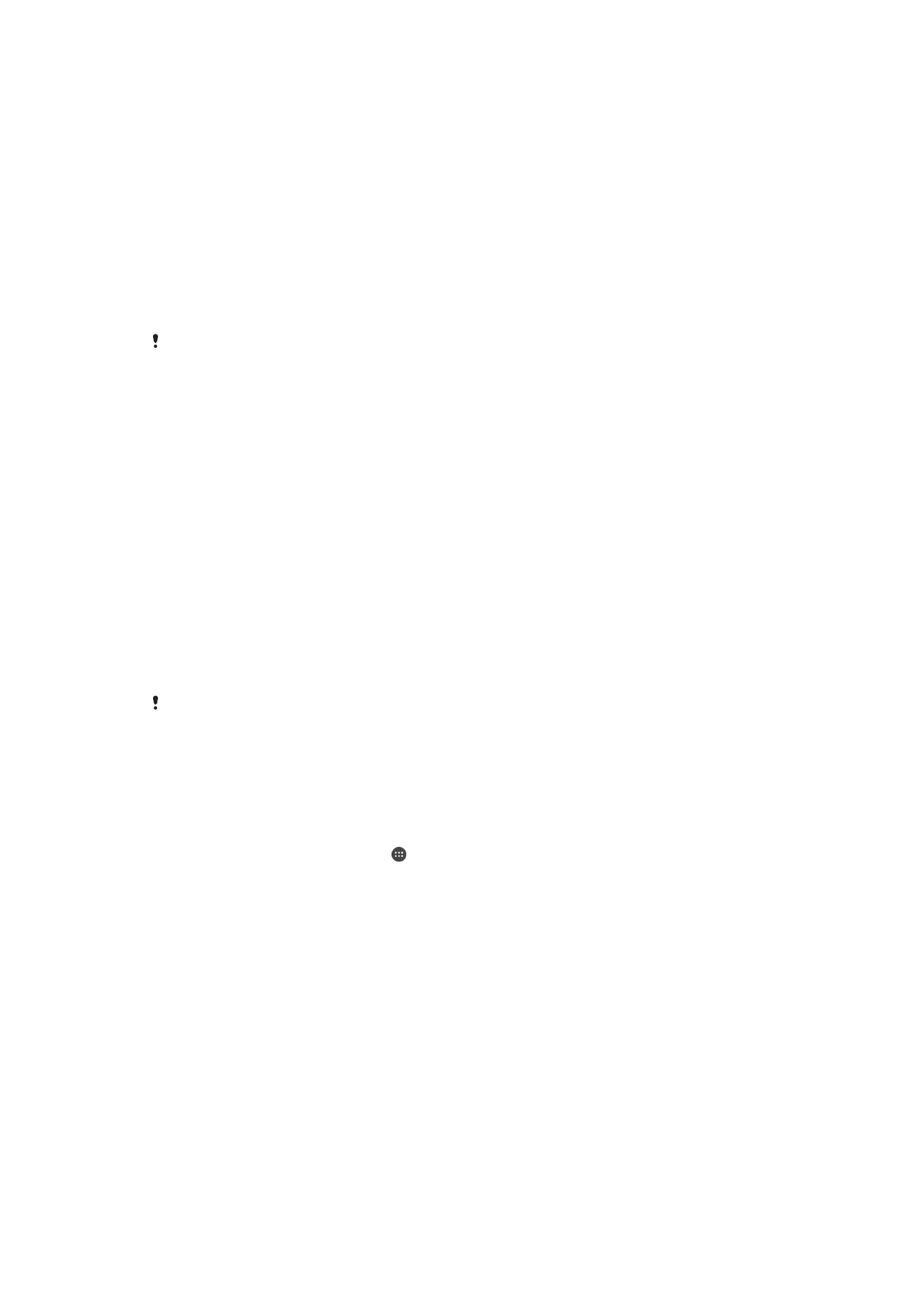
Per attivare il servizio Protection by my Xperia, vedere
Ritrovare un dispositivo perduto
nella pagina 18.
Per ripristinare il blocco schermo utilizzando il servizio Protection by my Xperia
1
Verificare di essere in possesso del nome utente e della password dell'account
Google™ e controllare di aver attivato il servizio Protection by my Xperia sul
dispositivo in uso.
2
Andare a
myxperia.sonymobile.com
da qualsiasi dispositivo connesso a Internet.
3
Accedere utilizzando lo stesso account Google™ configurato sul dispositivo.
4
Fare clic sull'immagine del proprio dispositivo in
Dispositivi in uso.
5
Selezionare
Blocca o Cambia PIN2 per sostituire il blocco schermo corrente con
un nuovo codice PIN.
6
Seguire le istruzioni fornite sullo schermo dal servizio Protection by my Xperia.
A seconda delle impostazioni di sicurezza abilitate, è possibile che il dispositivo si blocchi
dopo il ripristino del blocco schermo. È necessario immettere le credenziali dell'account
Google™ per poter utilizzare il dispositivo.